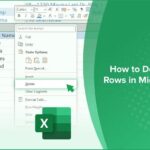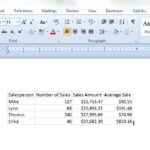چگونه یک صفحه را در Word در رایانه مک حذف کنیم
دو راه سریع و ساده برای حذف یک صفحه در فایل Microsoft Word در رایانه Mac وجود دارد. این روشها، به شما این امکان را میدهد که یک صفحه پر از محتوا را در وسط فایل Word خود، یا یک صفحه خالی در انتهای آنرا به راحتی حذف کنید. در این پست این روشها را به شما معرفی میکنیم.
چگونه یک صفحه را در Word در رایانه مک حذف کنیم؟
- فایل مایکروسافت ورد مورد نظر را در رایانه مک خود باز کنید.
- سپس به صفحهای که میخواهید حذف کنید بروید. میتوانید به صورت دستی به پایین اسکرول کنید تا به صفحه مورد نظر خود که میخواهید آنرا حذف کنید، برسید یا اگر شماره صفحه مورد نظر خود را میدانید، کلیدهای Option + ⌘ + G را روی صفحه کلید خود فشار دهید. سپس شماره صفحه را تایپ کنید و Enter را فشار دهید. در پایان روی Close کلیک کنید.
- در مرحله بعد، Option +⌘ + G را روی صفحه کلید خود فشار دهید. این میانبر صفحه کلید عملکرد Go To Microsoft Word را تغییر میدهد. این عملکرد به شما امکان می دهد تا به سرعت به یک صفحه خاص برسید، یا تمام محتوای یک صفحه را انتخاب و برجسته کنید.
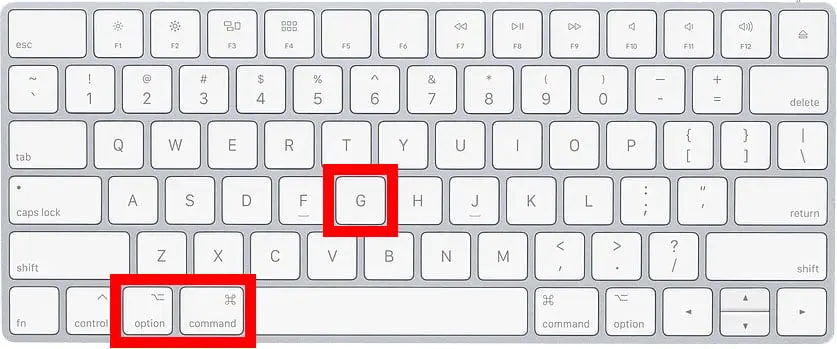
- سپس page\ را در کادر متنی تایپ کنید. شما باید کلید بک اسلش را درست بالای کلید Enter خود پیدا کنید. اگر آنرا ندارید، میتوانید آن را از مرحله بالا کپی و پیست کنید.
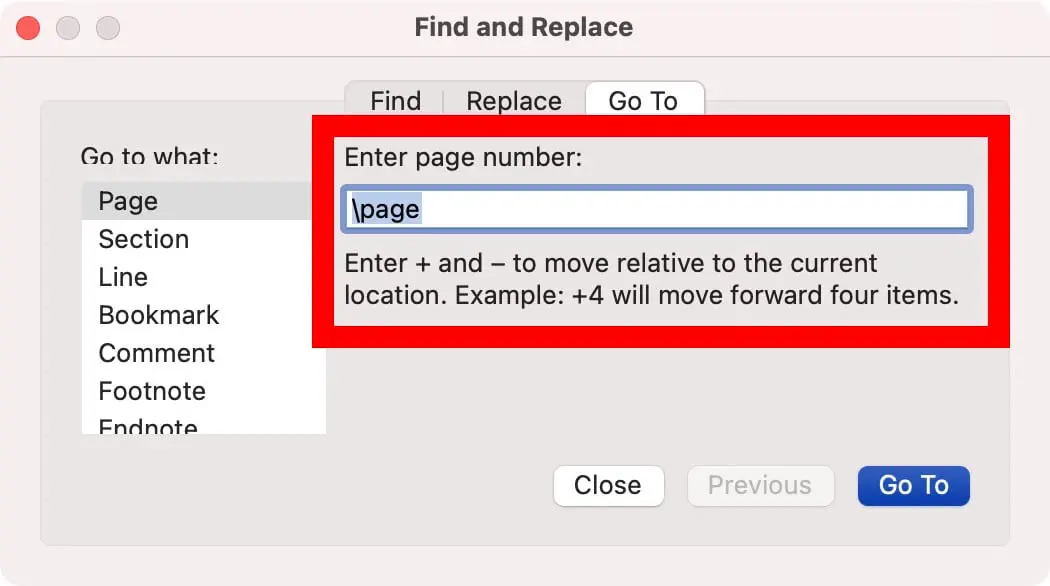
- سپس روی Go To کلیک کنید . همچنین می توانید کلید Enter را روی صفحه کلید خود فشار دهید. با این کار تمام محتوا یا علائم پاراگراف در صفحه فعلی شما انتخاب و برجسته میشود.
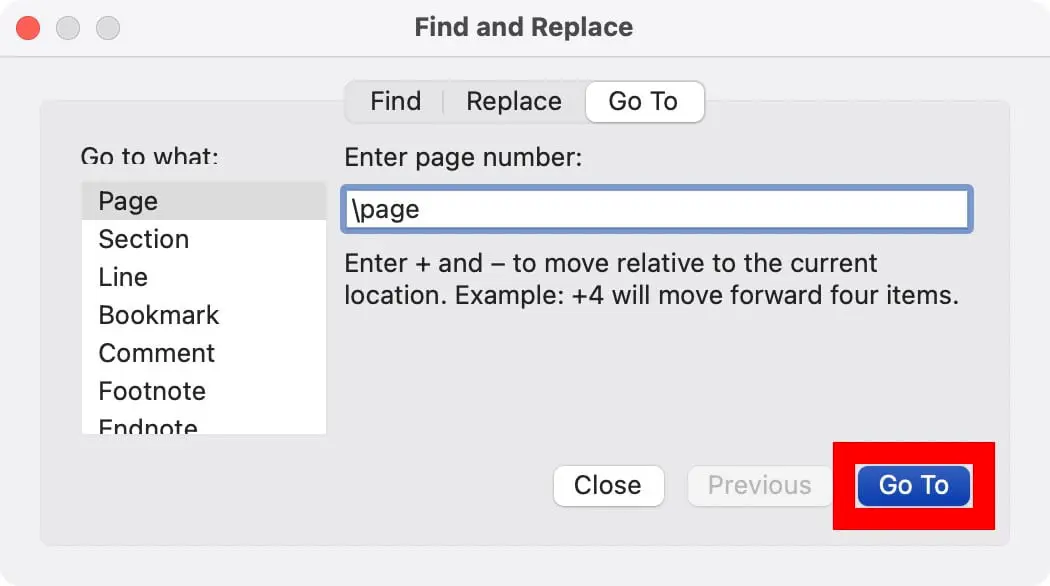
- سپس روی Close کلیک کنید . همچنین میتوانید کلید Esc را روی صفحه کلید خود فشار دهید. اطمینان حاصل کنید که پس از کلیک کردن Close، همه علامتهای محتوا یا پاراگراف همچنان انتخاب شدهاند.
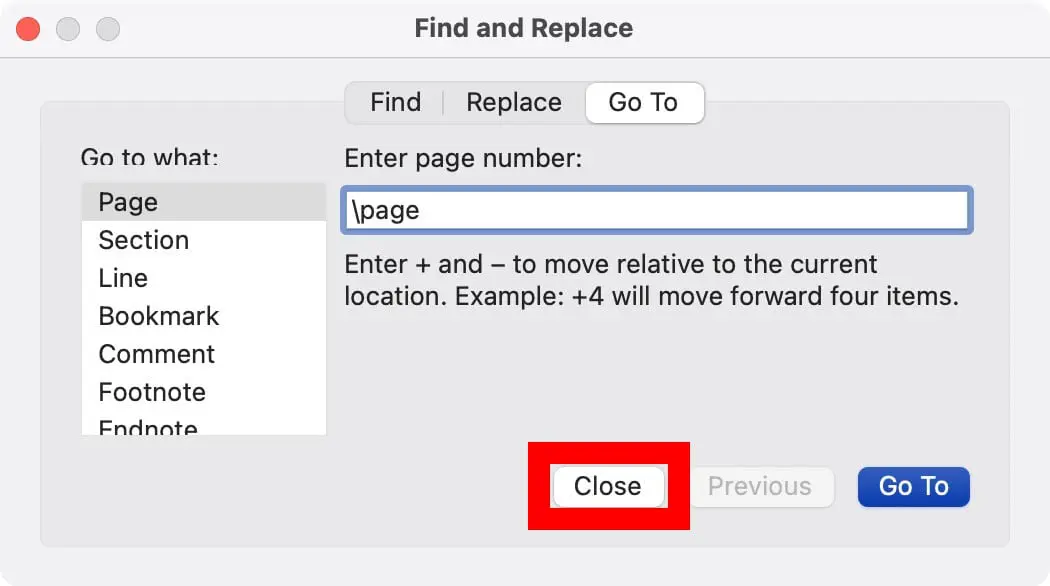
- در نهایت Delete یا Backspace را روی صفحه کلید خود فشار دهید.
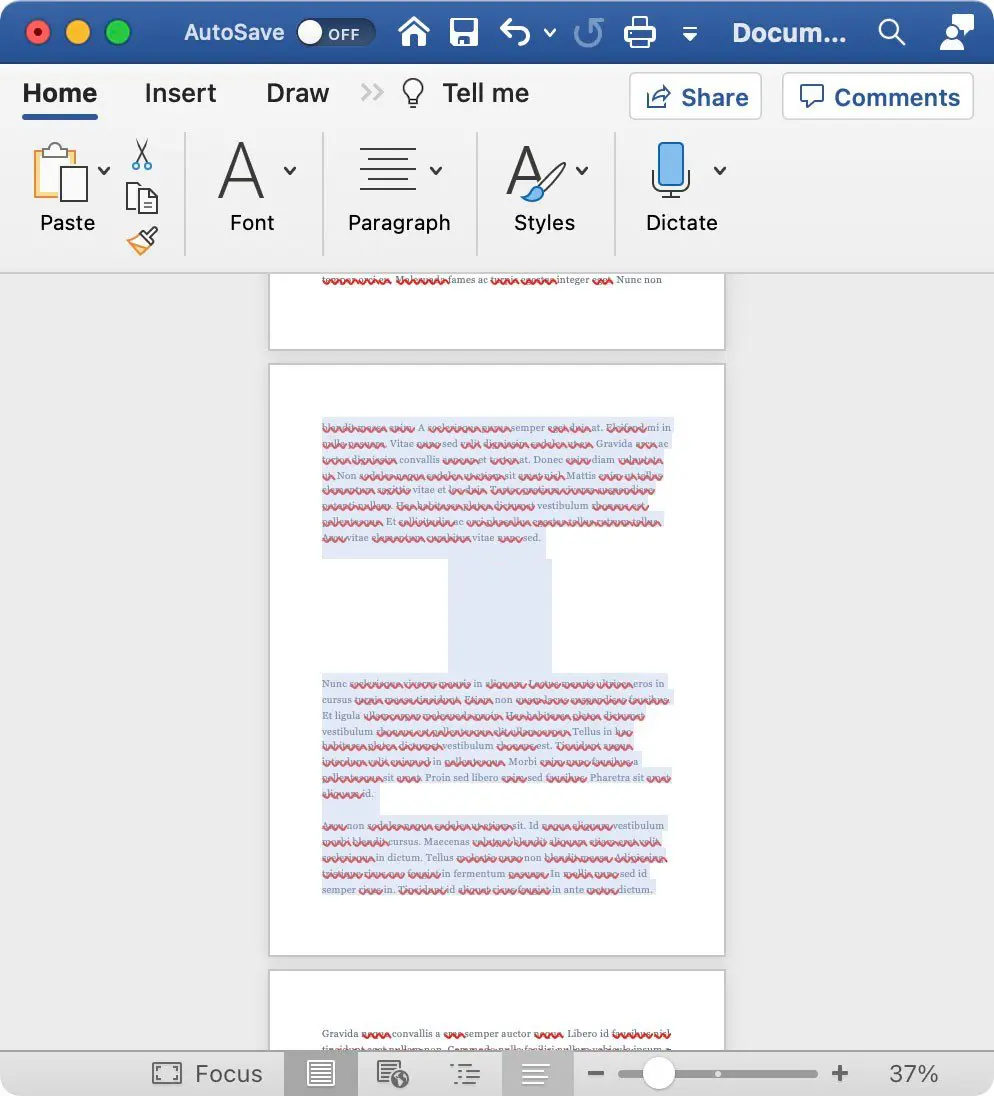
اگر میخواهید یک صفحه خالی را حذف کنید و مشکل دارید، میانبر صفحهکلید دیگری وجود دارد که میتواند به شما کمک کند.
بیشتر بخوانید: نحوه حذف صفحه خالی در مایکروسافت ورد
نحوه حذف یک صفحه خالی در یک فایل Word در رایانه مک
برای حذف صفحه خالی اضافه در انتهای یک فایل Word در رایانه Mac، فایل خود را در Microsoft Word باز کنید و به آخرین صفحه آن بروید. سپس کلیدهای ⌘ + 8 را فشار دهید و نشانگر پاراگراف را در آنجا انتخاب کنید. در نهایت Delete یا Backspace را روی صفحه کلید خود فشار دهید.
- یک سند Word را در مک خود باز کنید.
- سپس به صفحه خالی که میخواهید حذف کنید، بروید. میتوانید به صورت دستی به پایین اسکرول کنید تا زمانی که به آخرین صفحه خالی برسید و ببینید یا می توانید Fn + فلش پایین را روی صفحه کلید خود فشار دهید تا به انتهای فایل Word بروید.
- در مرحله بعد، ⌘ + 8 را روی صفحه کلید خود فشار دهید. این میانبر صفحهکلید عملکرد علامتهای پاراگراف نمایش/پنهان کردن مایکروسافت ورد را تغییر میدهد. این تابع خطوط شکست صفحه را در ابتدای هر صفحه خالی و “علامت های پاراگراف” را در ابتدا و انتهای هر پاراگراف نشان میدهد.
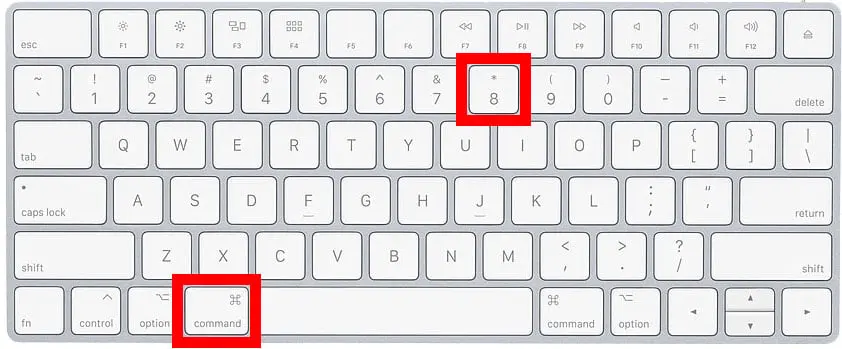
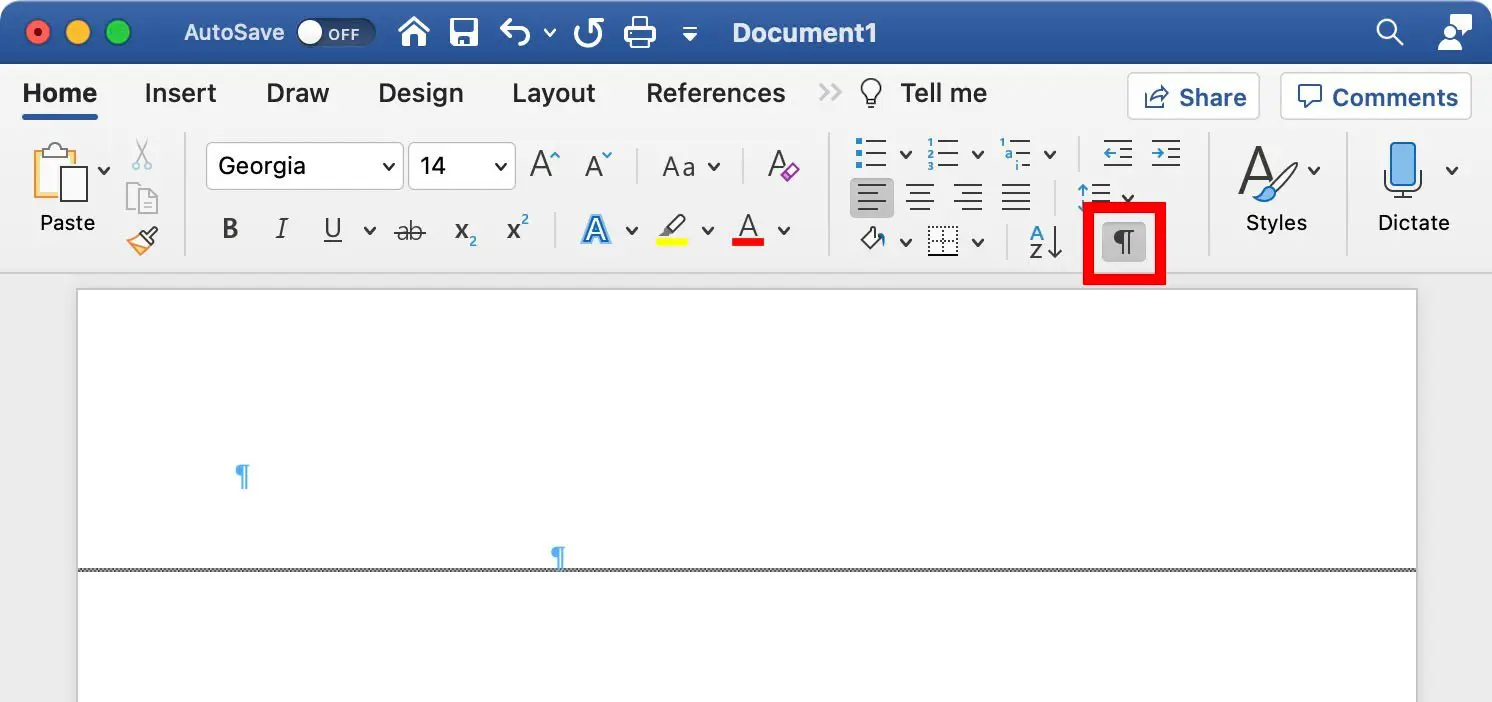
- سپس علامت های پاراگراف و شکستگیهای صفحه را انتخاب کنید. برای برجسته کردن خطوط شکست صفحه و علائم پاراگراف، ماوس خود را کلیک کرده و بکشید.
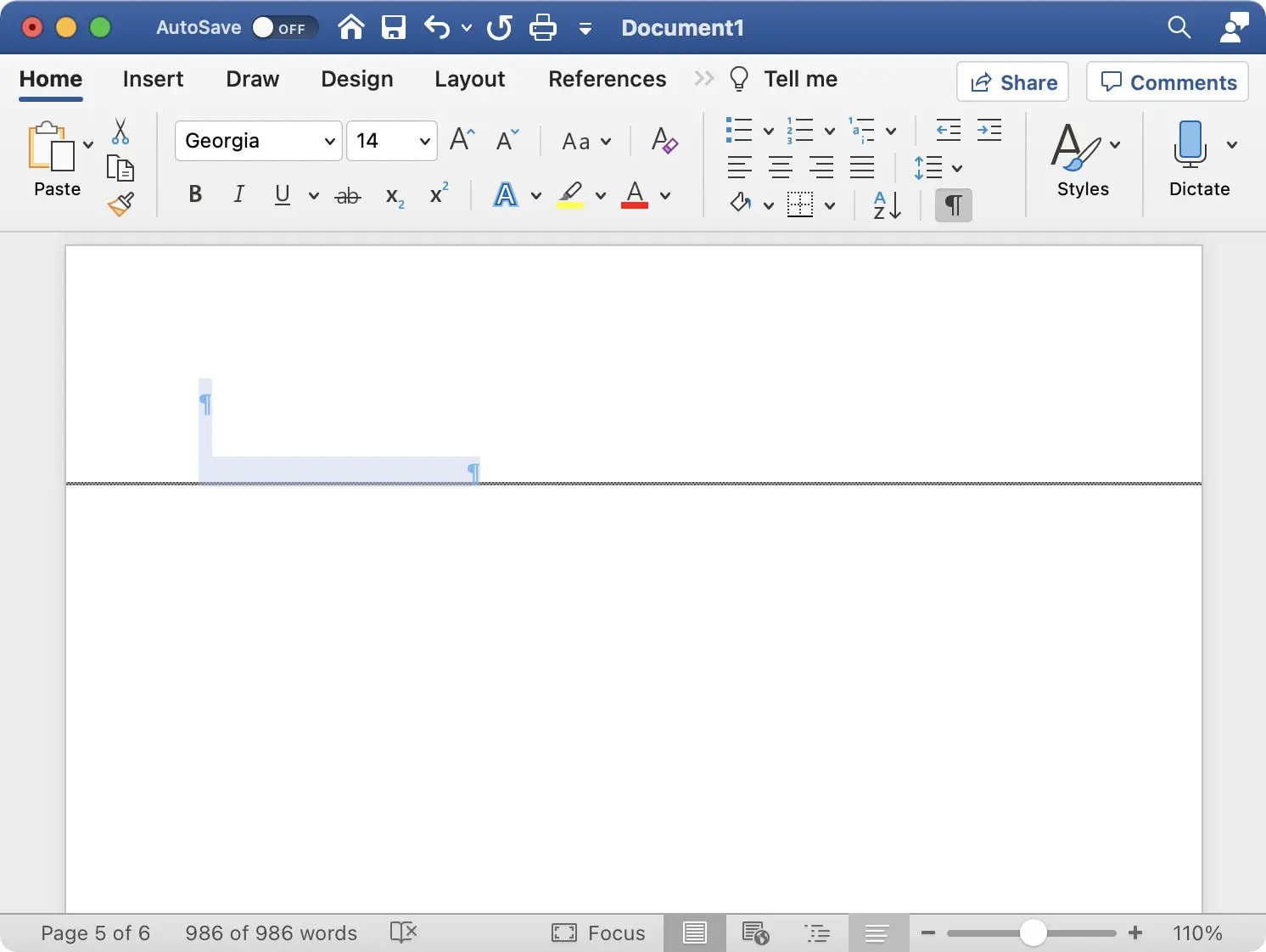
- در نهایت Delete یا Backspace را روی صفحه کلید خود فشار دهید.